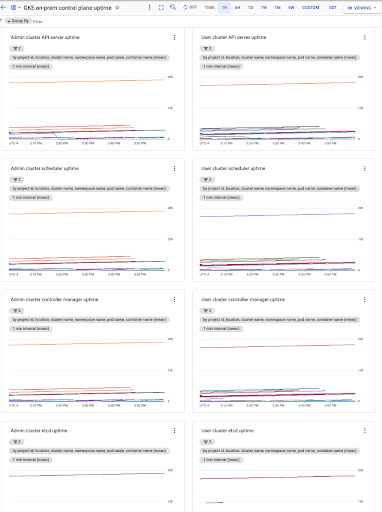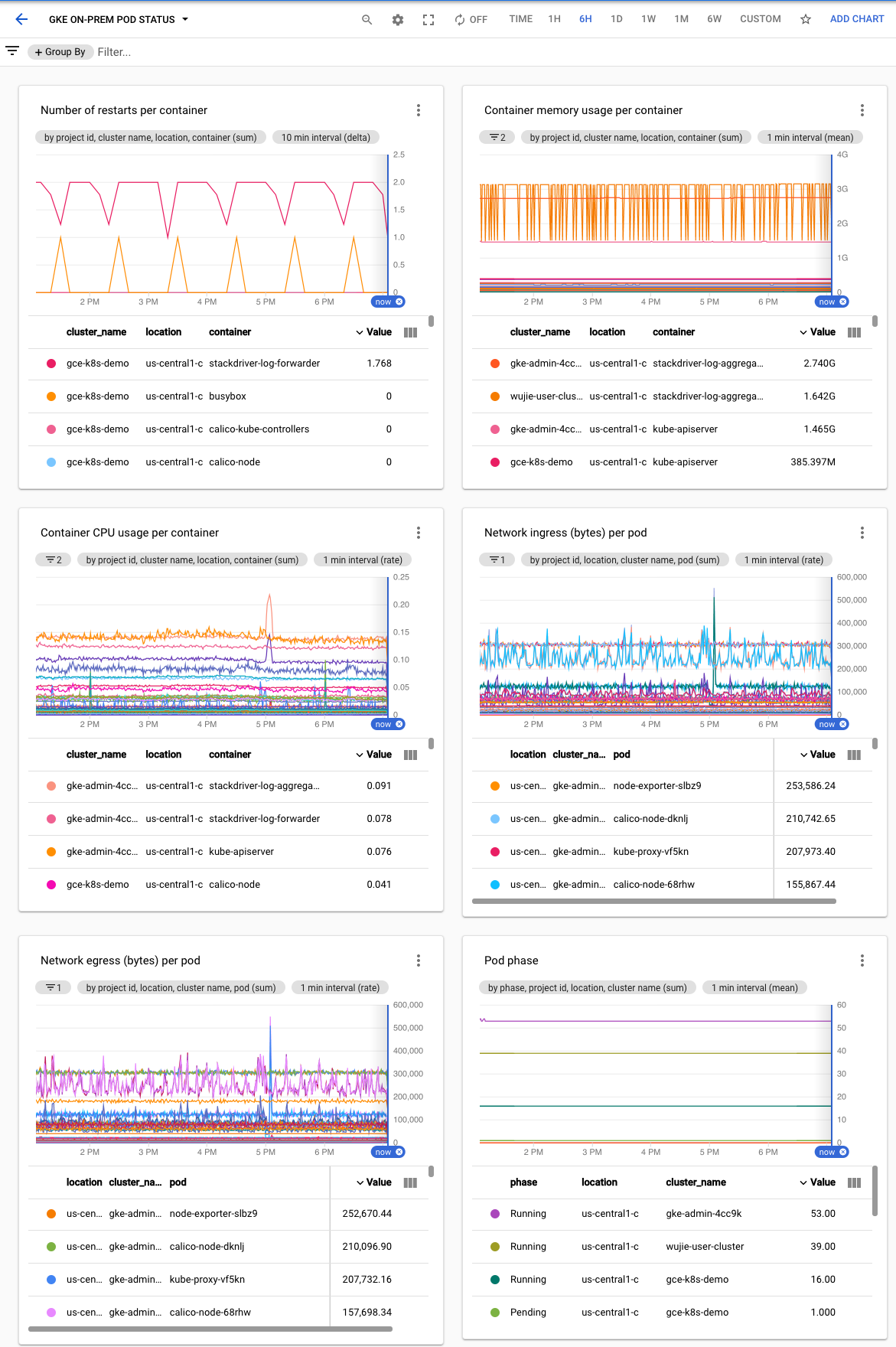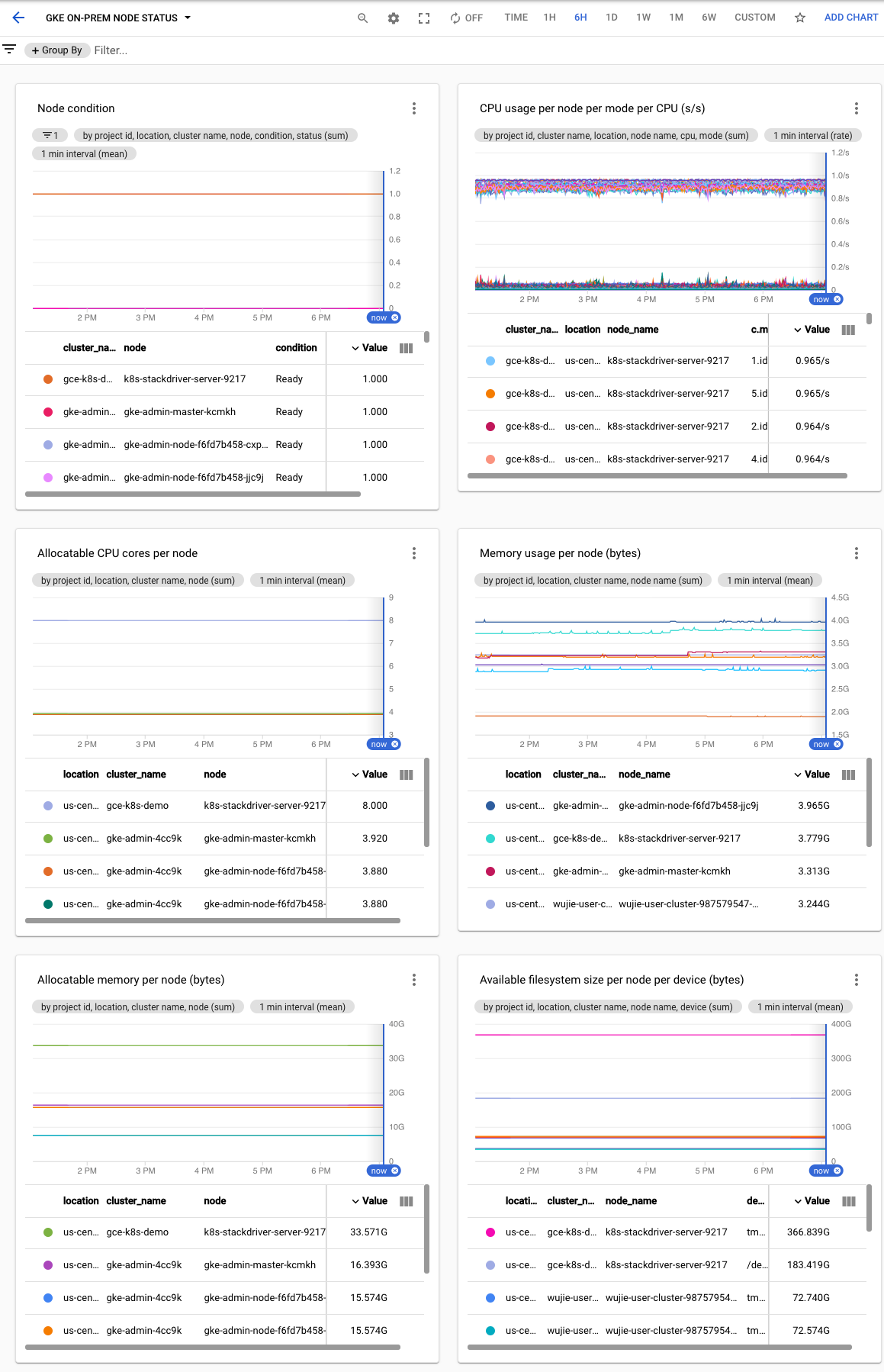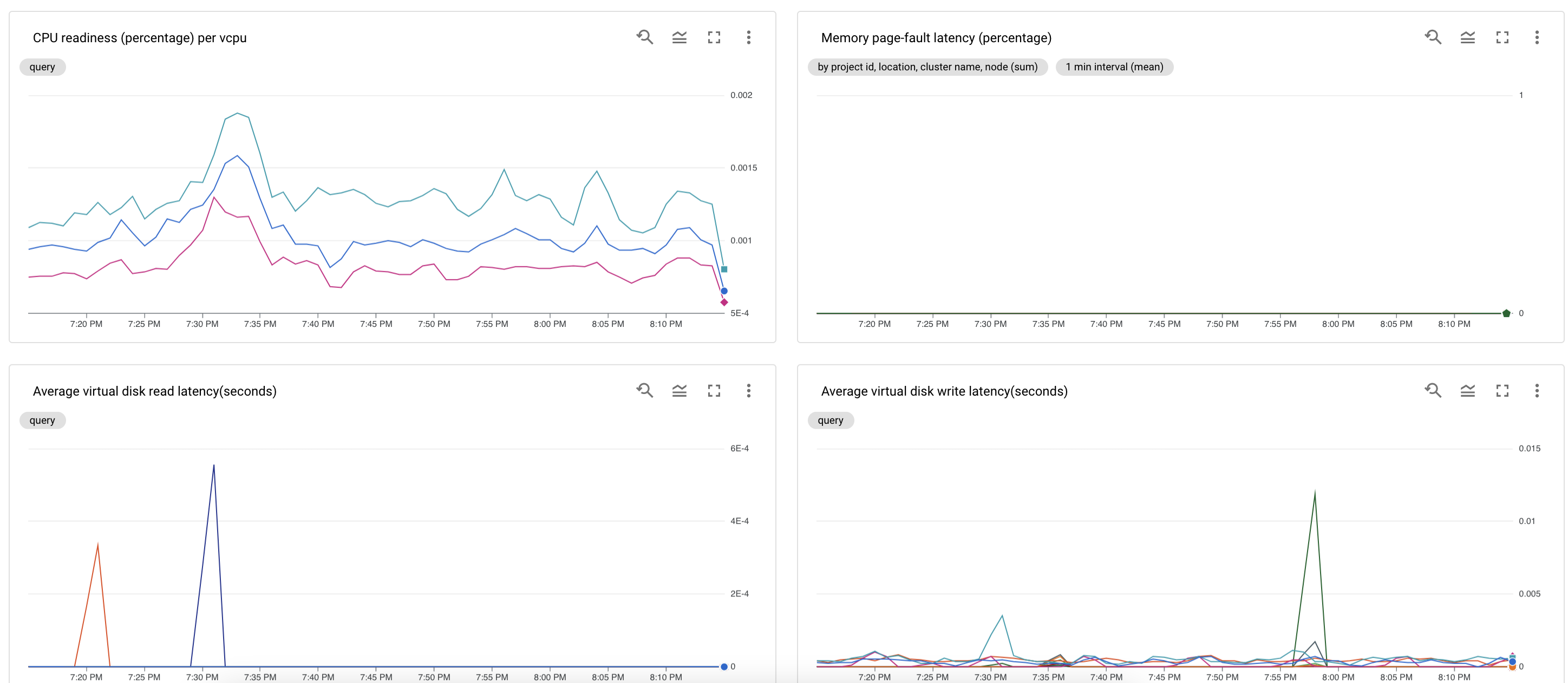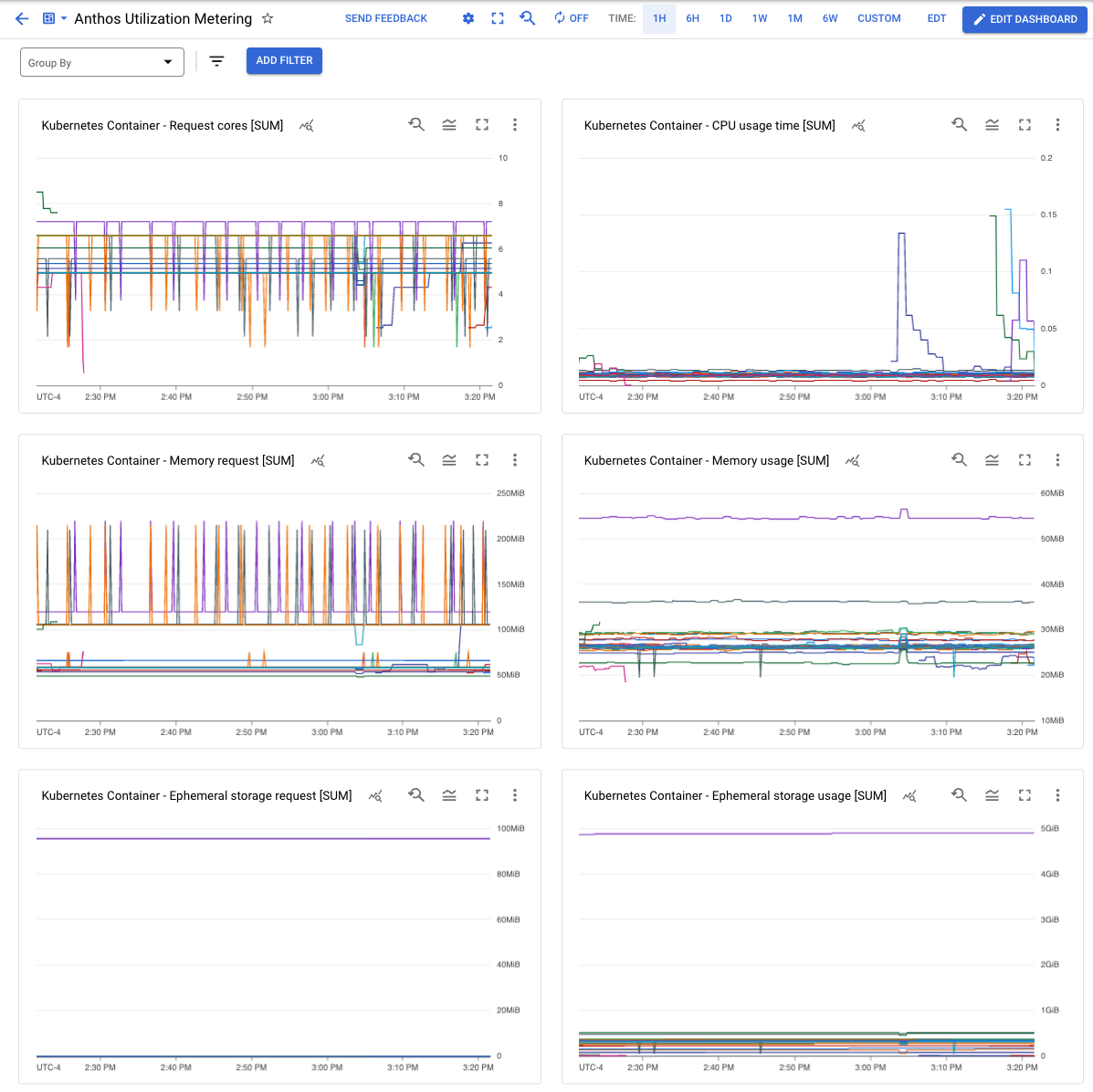Dokumen ini menunjukkan cara membuat kumpulan dasbor kustom yang direkomendasikan untuk memantau cluster Anda.
Izin untuk membuat dasbor
Untuk membuat dasbor, Akun Google Anda harus memiliki izin berikut untuk membuat dasbor:
monitoring.dashboards.createmonitoring.dashboards.deletemonitoring.dashboards.update
Anda akan memiliki izin ini jika akun Anda memiliki salah satu peran berikut. Anda dapat memeriksa izin Anda (di Google Cloud Console):
monitoring.dashboardEditormonitoring.editor- Project
editor - Project
owner
Selain itu, agar dapat menggunakan gcloud (gcloud CLI) untuk membuat dasbor, Akun Google Anda harus memiliki izin serviceusage.services.use.
Akun Anda akan memiliki izin ini jika memiliki salah satu peran berikut:
roles/serviceusage.serviceUsageConsumerroles/serviceusage.serviceUsageAdminroles/ownerroles/editor- Project
editor - Project
owner
Dasbor yang direkomendasikan
Setelah membuat cluster (admin atau pengguna), praktik terbaiknya adalah membuat dasbor berikut dengan Cloud Monitoring agar tim operasi GKE di VMware Anda dapat memantau kondisi cluster:
- Dasbor waktu beroperasi bidang kontrol
- Dasbor status pod
- Dasbor status node
- Dasbor status kondisi VM
- Dasbor penggunaan node
- Dasbor penggunaan Anthos
Jika cluster juga menjalankan node OS Windows Server, Anda dapat membuat dasbor berikut untuk memantau status node dan Pod Windows:
- Dasbor status node Windows
- Dasbor status pod Windows
Dasbor akan otomatis dibuat selama penginstalan cluster admin jika Cloud Monitoring diaktifkan.
Bagian ini menjelaskan cara membuat dasbor tersebut. Untuk informasi selengkapnya tentang proses pembuatan dasbor yang dijelaskan di bagian berikut, lihat Mengelola dasbor berdasarkan API.
Membuat dasbor waktu beroperasi bidang kontrol
GKE pada bidang kontrol VMware terdiri dari server API, penjadwal, pengelola pengontrol, dan etcd. Untuk memantau status bidang kontrol, buat dasbor yang memantau status komponen tersebut.
Download konfigurasi dasbor:
control-plane-uptime.json.Buat dasbor kustom dengan file konfigurasi dengan menjalankan perintah berikut:
gcloud monitoring dashboards create --config-from-file=control-plane-uptime.json
Di Konsol Google Cloud, pilih Monitoring, atau gunakan tombol berikut:
Pilih Resource > Dasbor dan lihat dasbor bernama waktu beroperasi bidang kontrol lokal GKE. Waktu beroperasi bidang kontrol setiap cluster pengguna dikumpulkan dari namespace terpisah dalam cluster admin. Kolom namespace_name adalah nama cluster pengguna.
Jika perlu, buat kebijakan pemberitahuan.
Membuat dasbor status Pod
Untuk membuat dasbor yang mencakup fase setiap Pod, serta waktu mulai ulang dan penggunaan resource dari setiap container, lakukan langkah-langkah berikut.
Download konfigurasi dasbor:
pod-status.json.Buat dasbor kustom dengan file konfigurasi dengan menjalankan perintah berikut:
gcloud monitoring dashboards create --config-from-file=pod-status.json
Di Konsol Google Cloud, pilih Monitoring, atau gunakan tombol berikut:
Pilih Resources > Dashboards, lalu lihat dasbor bernama status pod GKE on-prem.
Jika perlu, buat kebijakan pemberitahuan.
Membuat dasbor status node
Untuk membuat dasbor status node guna memantau kondisi node, penggunaan CPU, memori, dan disk, lakukan langkah-langkah berikut:
Download konfigurasi dasbor:
node-status.json.Buat dasbor kustom dengan file konfigurasi dengan menjalankan perintah berikut:
gcloud monitoring dashboards create --config-from-file=node-status.json
Di Konsol Google Cloud, pilih Monitoring, atau gunakan tombol berikut:
Pilih Resources > Dashboards, lalu lihat dasbor bernama GKE on-prem node status.
Jika perlu, buat kebijakan pemberitahuan.
Membuat dasbor status kondisi VM
Dasbor status kondisi VM memantau sinyal pertentangan CPU, memori, dan resource disk untuk VM di cluster admin dan cluster pengguna.
Untuk membuat dasbor status kondisi VM:
Pastikan
stackdriver.disableVsphereResourceMetricsdisetel ke salah (false). Lihat File konfigurasi cluster pengguna.Download konfigurasi dasbor:
vm-health-status.json.Buat dasbor kustom dengan file konfigurasi dengan menjalankan perintah berikut:
gcloud monitoring dashboards create --config-from-file=vm-health-status.json
Di Konsol Google Cloud, pilih Monitoring, atau gunakan tombol berikut:
Pilih Resources > Dashboards, lalu lihat dasbor bernama GKE on-prem VM health status.
Jika perlu, buat kebijakan pemberitahuan.
Membuat dasbor penggunaan node
Dasbor pemanfaatan node menunjukkan pemakaian berikut di cluster:
- Rasio alokasi CPU node
- vCPU yang tersedia untuk menjadwalkan beban kerja Kubernetes
- Rasio alokasi memori node
- Memori yang tersedia untuk menjadwalkan beban kerja k8s
- Rasio pemakaian disk node
Untuk membuat dasbor penggunaan node:
Download konfigurasi dasbor:
node-utilization.json.Gunakan file konfigurasi ini untuk membuat dasbor kustom dengan menjalankan perintah berikut:
gcloud monitoring dashboards create --config-from-file=node-utilization.json
Di Konsol Google Cloud, pilih Monitoring, atau gunakan tombol berikut:
Pilih Resources > Dashboards, lalu lihat dasbor bernama GKE on-prem node utilization.
Jika perlu, buat kebijakan pemberitahuan.
Membuat dasbor Pengukuran Pemanfaatan Anthos
Dasbor Pengukuran Pemanfaatan Anthos menampilkan pemakaian CPU dan memori di cluster berdasarkan namespace dan label Pod.
Untuk membuat dasbor Pengukuran Pemanfaatan Anthos:
Download konfigurasi dasbor:
anthos-utilization.json.Gunakan file konfigurasi ini untuk membuat dasbor kustom dengan menjalankan perintah berikut:
gcloud monitoring dashboards create --config-from-file=anthos-utilization.json
Di Konsol Google Cloud, pilih Monitoring, atau gunakan tombol berikut:
Pilih Resources > Dashboards dan lihat dasbor bernama Anthos Utilization Metering.
Jika perlu, buat kebijakan pemberitahuan.